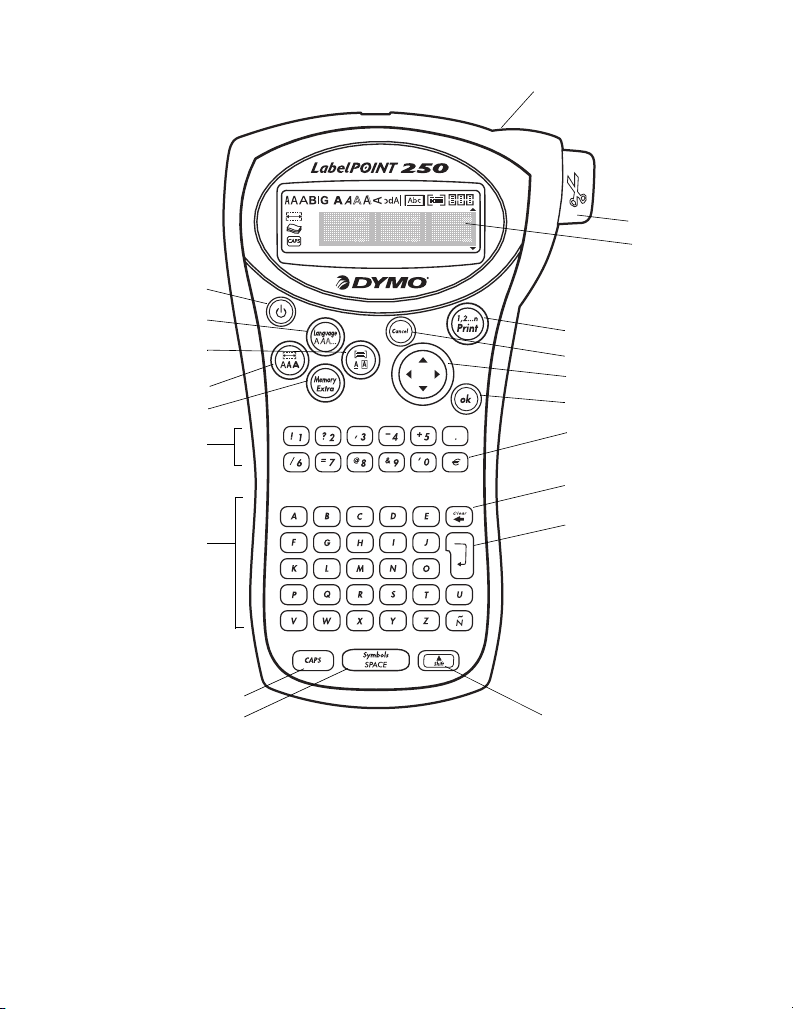
Taste Ein/Aus
Taste Schriftstil/Sprache
Taste Ausrichtung
/Unterstreichung
Taste Feste Länge/Schriftart
Speicher-/Sondertaste
Zifferntasten
Etikettenauswurf
Schneidmesser
LCD-Display
Taste Drucken
Taste Abbruch
Navigationstaste
Taste OK
Währungstaste
Taste Löschen/Alles löschen
Buchstabentasten
Feststelltaste
Leertaste
Symboltaste
Eingabetaste
Umschalttaste
Abbildung 1 Elektronischer Etikettendrucker LabelPOINT 250

Informationen zu Ihrem neuen Etikettendrucker
Mit Ihrem neuen DYMOLabelPOINT™ 250Etikettendrucker können Sie eine Vielzahl
hochwertiger selbstklebender Etiketten erstellen.
Sie können die Etiketten in vielen verschiedenen
Größen und Stilen drucken. Der Etikettendrucker
verwendet DYMO D1 -Bandkassetten mit Breiten
von 6 mm (1/4”), 9 mm (3/8”) und 12 mm
(1/2”). Bandkassetten sind auch in vielen Farben
erhältlich.
Unter www.dymo.com finden Sie Informationen
zu Bändern und Zubehör für den Etikettendrucker.
Registrierung für die Gewährleistung
Bitte füllen Sie die Karte zur Registrierung für die
Gewährleistung aus, und senden Sie diese
innerhalb von sieben Tagen an die entsprechende
Kundendienstadresse. Näheres erfahren Sie auf
der Website www.dymo.com.
Erste Schritte
Folgen Sie den Anweisungen in diesem Abschnitt,
um Ihr erstes Etikett auszudrucken.
Anschluss der Stromversorgung
Der Etikettendrucker wird mit normalen Batterien
oder einem Netzteil betrieben. Um Strom zu
sparen, schaltet sich der Etikettendrucker
automatisch aus, wenn er zwei Minuten lang nicht
benutzt wurde.
Einsetzen der Batterien
Der Etikettendrucker benötigt sechs 1,5V AABatterien.
Die Batterien einsetzen:
1. Nehmen Sie den Batteriefachdeckel ab. Siehe
Abbildung 2.
D
Abbildung 2
2. Setzen Sie die Batterien unter Beachtung der
Polaritätsmarkierungen (+ und –) ein.
3. Setzen Sie den Batteriefachdeckel wieder auf.
Nehmen Sie die Batterien heraus, wenn der
Etikettendrucker längere Zeit nicht benutzt wird.
Anschluss des Netzteils
Der Etikettendrucker kann auch mit einem
optionalen Stromnetzteil betrieben werden. Wird
das Netzteil mit dem Etikettendrucker verbunden,
werden die Batterien als Stromquelle
ausgeschaltet.
Das Netzteil anschließen:
1. Stecken Sie das Netzteil in den
Netzteilanschluss links oben am
Etikettendrucker.
2. Verbinden Sie das andere Ende des Netzteils
mit einer Steckdose.
Der Etikettendrucker muss ausgeschaltet
sein, bevor Sie das Netzteil von der
Hauptstromquelle trennen. Sonst gehen Ihre
letzten Speichereinstellungen verloren.
Einsetzen der Bandkassette
Der Etikettendrucker wird mit einer Bandkassette
geliefert. Unter www.dymo.com finden Sie
Informationen zum Erwerb zusätzlicher
Bandkassetten.
41
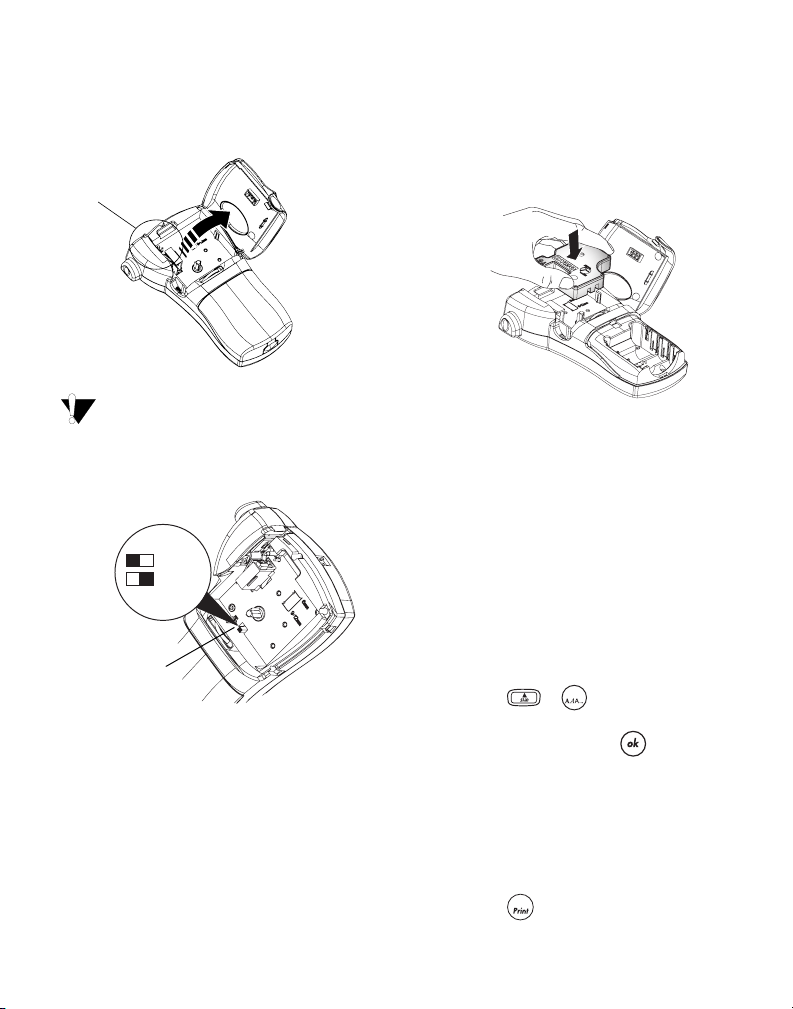
Die Bandkassette einsetzen:
1. Drücken Sie auf den Kassettendeckel und
lassen ihn wieder los, um das Etikettenfach zu
öffnen. Siehe Abbildung 3.
Eingelegte Schutzpappe
entfernen
Abbildung 3
Wenn Sie den Etikettendrucker zum
ersten Mal benutzen, müssen Sie die eingelegte
Schutzpappe zwischen Druckkopf und
Andruckrolle herausnehmen. Siehe Abbildung 3.
= 6 mm
= 9/12 mm
Bandkassettengröße
auswählen
Abbildung 4
2. Stellen Sie den Kassettenschalter auf die Größe
der Etikettenkassette ein, die Sie einlegen
wollen. Siehe Abbildung 4.
Eine Kerbe in der Kassette passt genau über
den Schalter, wenn sich die Kassette in der
richtigen Position befindet.
3. Prüfen Sie, ob Etiketten- und Farbband an der
Kassettenöffnung straff gespannt sind und ob
das Etikettenband zwischen den Führungsstiften
durchläuft. Drehen Sie ggf. die Spule im
Uhrzeigersinn, um das Farbband zu spannen.
4. Legen Sie die Kassette so ein, dass sich
Etiketten- und Farbband zwischen Druckkopf
und Andruckrolle befinden. Siehe Abbildung 5.
KLICK!
Abbildung 5
5. Drücken Sie fest, bis die Kassette einrastet.
6. Schließen Sie den Kassettendeckel und drücken
Sie zum Einschalten auf
A
.
Sprachwahl
Sie können aus verschiedenen Sprachoptionen
wählen. Standardmäßig ist Englisch eingestellt. Die
ausgewählte Sprachoption bestimmt die
standardmäßig eingestellten Maßeinheiten (Zoll
oder Millimeter) und den verfügbaren Zeichensatz.
Eine Sprache auswählen:
1. Drücken Sie + .
Language
2. Wählen Sie mit den Pfeiltasten die gewünschte
Sprache aus und drücken Sie .
Drucken des ersten Etiketts
Sie können jetzt Ihr erstes Etikett ausdrucken.
Ein Etikett ausdrucken:
1. Geben Sie einen Text für ein einfaches Etikett
ein.
2. Drücken Sie .
1,2...n
42
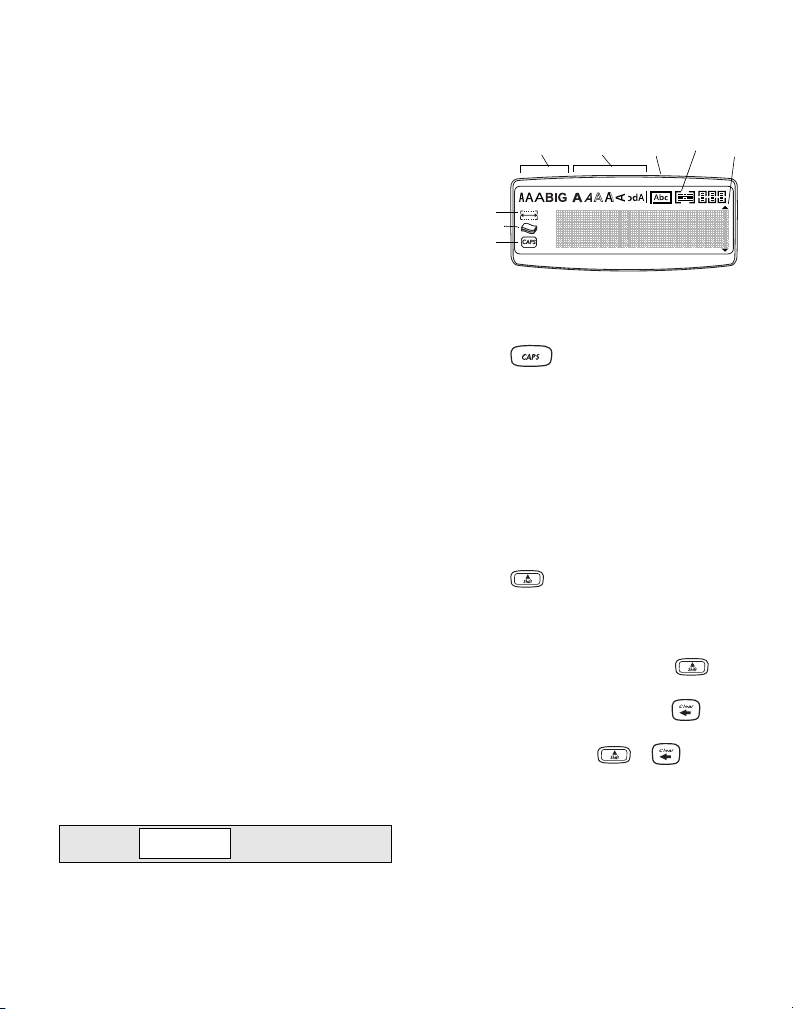
3. Schneiden Sie mit dem Schneidhebel das Etikett
A
zu.
Fertig! Sie haben das erste Etikett ausgedruckt. Im
Folgenden werden die verfügbaren Optionen zum
Erstellen von Etiketten erläutert.
Außerdem erscheinen Funktionsanzeigen auf dem
Display, damit Sie sehen, wenn eine Funktion
ausgewählt ist. Siehe Abbildung 7.
us-
Schriftart Schriftstil
Rahmen/
Unterstreichung
richtung
Roll-
balken
Kennenlernen des Etikettendruckers
Machen Sie sich mit den Tasten und Funktionen
des Etikettendruckers vertraut. Siehe Abbildung 1.
Im Folgenden wird jede Funktion detailliert
beschrieben.
Ein- und Ausschalten
Mit der Taste A schalten Sie das Gerät ein und
aus. Wenn das Gerät zwei Minuten lang nicht
benutzt wird, schaltet es sich automatisch aus. Das
zuletzt erstellte Etikett wird gespeichert und
angezeigt, wenn das Gerät erneut eingeschaltet
wird. Die vorher gewählten Stileinstellungen
werden ebenfalls gespeichert.
Mit der Taste
Druckvorgang abbrechen und zum
Bearbeitungsmodus zurückkehren.
LCD-Display
Das LCD-Display des Etikettendruckers zeigt eine
Zeile mit dreizehn Zeichen an. Sie können jedoch
bis zu 99 Zeichen und Leerzeichen eingeben.
Das Display gleicht einem Fenster, das über den
Text rollt. (Siehe Abbildung 6.) Die Anzahl der
angezeigten Zeichen kann je nach Laufweite
variieren.
The quick brown fox jumps over the lazy dog.
können Sie außerdem den
A
Abbildung 6
Feste Länge
Exemplaranzahl
CAPS-Modus
Abbildung 7
CAPS-Modus
Mit der Taste wird die Großschreibung einund ausgeschaltet. Wenn Sie den CAPS-Modus
einschalten, wird dies auf dem Display angezeigt
und alle eingegebenen Buchstaben erscheinen als
Großbuchstaben. Der CAPS-Modus ist
standardmäßig eingeschaltet. Wird der CAPSModus ausgeschaltet, werden alle eingegebenen
Buchstaben als Kleinbuchstaben angezeigt.
Umschalttaste
Mit der Taste in Kombination mit einer
Buchstabentaste wird für den betreffenden
Buchstaben zwischen Groß- und Kleinschreibung
umgeschaltet. In Kombination mit einer Ziffernoder Funktionstaste wird mit der Taste die
auf der Taste angezeigte alternative Funktion
ausgewählt. Wenn Sie beispielsweise
drücken, wird das Zeichen links vom Cursor
gelöscht; wenn Sie jedoch +
gemeinsam drücken, werden der gesamte
Etikettentext und die Formatierung gelöscht. Das
Display ist dann bereit zur Eingabe eines neuen
Etiketts.
43

Leertaste
Mit der Taste werden ein oder mehrere
Leerzeichen im Text eingefügt. Durch Drücken von
+ wird die eingebaute
Symboltabelle aufgerufen.
Rücktaste
Mit der Taste wird das Zeichen links vom
Cursor gelöscht. Durch Drücken von +
werden der gesamte Etikettentext und die
Formatierung gelöscht.
Navigationstasten
Sie können Ihr Etikett mit der linken und rechten
Pfeiltaste überprüfen und bearbeiten. Durch
Drücken von und der linken bzw. rechten
Pfeiltaste wird der Cursor an den Anfang oder das
Ende des Etikettentextes gesetzt.
Mit der Aufwärts- und Abwärtspfeiltaste können Sie
durch die Menüauswahlen navigieren und
anschließend auf drücken, um eine Auswahl
zu treffen.
Abbruch
Mit der Taste können Sie ein Menü verlassen,
ohne eine Auswahl zu treffen, oder einen Vorgang
abbrechen.
Eingabetaste
Mit der Taste 7 wird eine neue Zeile auf dem
Etikett eingefügt.
Sondertaste
Mit der Taste werden die Untermenüs
Formatwechsel, Einheiten einstellen,
Exemplaranzahl einstellen, Vorschau, TabstoppPosition einstellen, Tabstopp einfügen und
Druckkontrast angezeigt. Diese Funktionen werden
weiter hinten in dieser Bedienungsanleitung
beschrieben.
Formatieren des Etiketts
Sie haben mehrere Formatoptionen zur Auswahl,
um Ihr Etikett zu gestalten.
Der Etikettendrucker speichert die letzte
Auswahl, sodass Sie, immer wenn Sie eines der in
diesem Abschnitt beschriebenen Funktionsmenüs
aufrufen, zur letzten Option gelangen, die in
diesem Menü ausgewählt wurde.
Änderung der Schriftart
Für Ihre Etiketten stehen vier Schriftarten zur
Verfügung: Arial Narrow, Normal,
BIG.
Wenn Sie eine Schriftart wählen, wird diese
Schriftart auf alle Zeichen auf einer Seite
übertragen. Wenn Sie mehr als eine Schriftart
verwenden wollen, müssen Sie Formatwechsel
einfügen. Weitere Informationen erhalten Sie unter
Verwendung gemischter Formate auf Seite 46.
Die Schriftgröße einstellen:
1. Drücken Sie die Taste
2. Gehen Sie mit den Pfeiltasten auf die
gewünschte Schriftart, und drücken Sie
anschließend .
X
Wide
und
.
44

Hinzufügen von Schriftstilen
Sie können unter sechs verschiedenen Schriftstilen
wählen:
Fett
Kursiv
Kontur
Schattiert
Verti kal
Gespiegelt
Abbildung 8
Wenn Sie einen Schriftstil auswählen, wird dieser
Schriftstil auf alle Zeichen übertragen. Schriftstile
können bei allen alphanumerischen Zeichen und
Symbolen verwendet werden. Weitere
Informationen zu Drucksymbolen erhalten Sie
unter Verwendung von Symbolen und
Sonderzeichen auf Seite 46.
Den Schriftstil einstellen:
1. Drücken Sie .
2. Gehen Sie mit den Pfeiltasten auf den
gewünschten Schriftstil, und drücken Sie
anschließend .
Language
Hinzufügen von Rahmen- und Unterstreichungsstilen
Sie können außerdem Ihren Text durch einen
Rahmen- oder Unterstreichungsstil hervorheben.
DYMO
DYMO
DYMO
DYMO
DYMO
DYMO
DYMO
Ein Etikett kann unterstrichen oder in einen
Rahmen eingebettet werden, aber nicht beides
zusammen.
Einen Rahmenstil hinzufügen:
1. Drücken Sie die Taste
2. Wählen Sie Unterstrichen oder einen
Rahmenstil und drücken Sie .
Bei Etiketten mit mehreren Zeilen werden beide
Zeilen unterstrichen. Jedoch werden alle Zeilen in
einen Rahmenstil eingeschlossen.
Normal
Unterstrichen
Rechteckiger Rahmen
Spitzer Rahmen
Abgerundeter Rahmen
Krokodil-Rahmen
Rollrahmen
Abbildung 9
.
>
Erstellen von Etiketten mit mehreren Zeilen
Sie können höchstens zwei Zeilen bei Etiketten von
9 mm (3/8") und 12 mm (1/2") Breite drucken.
Ein Etikett mit mehreren Zeilen erstellen:
1. Geben Sie den Text für die erste Zeile ein und
drücken Sie
wird am Ende der ersten Zeile angezeigt, jedoch
nicht auf das Etikett gedruckt.
2. Geben Sie den Text für die zweite Zeile ein.
. Das Zeichen für neue Zeile
7
45

Verwendung von gemischten Formaten
Sie können verschiedene Schriftarten und
Formatstile beim Text eines Etiketts verwenden,
müssen dann aber Formatwechsel einfügen, um
das Etikett in Textblöcke oder -abschnitte zu teilen.
Sie können zwei Formatwechsel einfügen und
damit drei verschiedene Formate pro Etikett
anwenden.
Ausrichtungs-, Unterstreichungs- und
Rahmenstile können auf einem Etikett nicht
gemischt werden. Diese Stile sind für das gesamte
Etikett gleich.
Einen Formatwechsel hinzufügen:
1. Geben Sie den Text für den ersten Abschnitt ein
und formatieren Sie ihn.
2. Drücken Sie .
3. Wählen Sie Format Break und drücken Sie
. Das Zeichen Abschnittswechsel wird
am Ende des ersten Abschnitts angezeigt, aber
nicht auf das Etikett gedruckt.
4. Geben Sie nun den Text für den nächsten
Abschnitt des Etiketts ein und formatieren Sie
ihn.
Einfügen eines Tabstopps:
1. Geben Sie den Text ein.
2. Drücken Sie und wählen Sie Insert Tab.
3. Drücken Sie und geben Sie den nächsten
Text ein .
Verwendung von Symbolen und Sonderzeichen
Sie können bei Ihren Etiketten Symbole und
andere Sonderzeichen hinzufügen.
Verwendung von Tabstopps
Sie können Tabstopps hinzufügen, um den Text bei
mehrzeiligen Etiketten auszurichten. Tabstopps
sind linksbündig eingestellt, der Standardabstand
beträgt 50 mm (2,0”).
Den Abstand zwischen den Tabstopps ändern:
1. Drücken Sie .
2. Wählen Sie Set Tab Length und drücken Sie
.
3. Vergrößern oder verkleinern Sie mit der
Aufwärts- und Abwärtspfeiltaste den Abstand
zwischen den Tabstopps, und drücken Sie
anschließend .
46
Abbildung 10
Einfügen von Symbolen
Der Etikettendrucker unterstützt den in Abbildung
10 gezeigten erweiterten Zeichensatz.
Ein Symbol einfügen:
1. Drücken Sie + . Die erste Zeile
der in der Tabelle gezeigten Symbole erscheint
im Display.
2. Gehen Sie mit den Pfeiltasten auf das
gewünschte Symbol. Mit der linken und rechten
Pfeiltaste können Sie sich innerhalb einer

Symbolzeile bewegen. Mit der Aufwärts- und
Abwärtspfeiltaste können Sie vertikal zwischen
den Symbolzeilen navigieren.
Um schnell eine Symbolzeile anzuzeigen,
können Sie den Buchstaben drücken, welcher
der gewünschten Symbolzeile entspricht.
3. Wenn Sie beim gewünschten Symbol sind,
drücken Sie , um das Symbol in das Etikett
einzufügen.
Hinzufügen internationaler Zeichen
Der Etikettendrucker unterstützt mit der RACETechnologie den erweiterten lateinischen
Zeichensatz. Wie bei der Tastatur eines
Mobiltelefons, bei der Sie eine Buchstabentaste
mehrfach innerhalb sehr kurzer Zeit drücken,
blättern Sie durch die Varianten auf dieser
Buchstabentaste.
Wenn beispielsweise Französisch als Sprache
ausgewählt ist und Sie mehrfach die
Buchstabentaste a drücken, werden alle
verfügbaren Varianten, also a à ä â usw.,
nacheinander angezeigt. Die Buchstabenvarianten
und deren Reihenfolge bei der Anzeige hängen
von der eingestellten Sprache ab.
Währungssymbole
Die Währungstaste € verwendet ebenfalls RACE,
um durch verschiedene Währungssymbole zu
€ £ $ ¢ ¥
blättern:
Die Reihenfolge, in der diese Symbole erscheinen,
hängt von der eingestellten Sprache ab.
Druckoptionen
Sie können mehrere Exemplare eines Etiketts
gleichzeitig drucken, Serienetiketten und Etiketten
mit fester Länge drucken, den Etikettentext
überprüfen und formatieren sowie den
Druckkontrast einstellen.
Drucken von mehreren Exemplaren
Sie können bis zu 16 Exemplare desselben Etiketts
auf einmal drucken. Beim Drucken mehrerer
Exemplare wird zwischen jedem Etikett eine
gepunktete Trennlinie gedruckt.
Mehrere Exemplare des Etiketts drucken:
1. Drücken Sie .
2. Wählen Sie Set # Copies und drücken Sie .
3. Erhöhen oder verringern Sie mit den Pfeiltasten
die gewünschte Exemplaranzahl und drücken
Sie .
4. Drücken Sie , um den Druckvorgang zu
starten.
Wenn der Druckvorgang beendet ist, wird als
Exemplaranzahl wieder der Standardwert 1
angezeigt.
1,2...n
Erstellen von Serienetiketten
Sie können eine Serie von Etiketten drucken,
wobei die letzte Zahl jeweils um eins erhöht wird.
Die Zahl der Serienetiketten hängt von der
Exemplaranzahl ab, die Sie für den Druck
ausgewählt haben. Nur die letzte Zahlenfolge, die
auf einen Buchstaben, ein Leerzeichen oder ein
Satzzeichen folgt, wird als Serie gedruckt. So wird
z. B. abc123 als abc123, abc124, abc125 gedruckt;
123-998 wird als 123-998, 123-999, 123-1000
gedruckt usw.
Serienetiketten erstellen:
1. Geben Sie den Etikettentext ein.
2. Wählen Sie die zu druckende Etikettenanzahl
entsprechend der Beschreibung in Drucken von
mehreren Exemplaren auf Seite 47.
3. Drücken Sie + .
1,2...n
47

Drucken eines Etiketts mit fester Länge
Normalerweise wird die Länge des Etiketts durch
die Länge des eingegebenen Textes bestimmt. Für
einen bestimmten Zweck benötigen Sie aber
vielleicht ein Etikett mit einer festen Länge, die
unabhängig von der Textlänge ist.
Sie können für ein Etikett eine feste Länge in
Schritten von 2 mm (0,1”) zwischen 40 mm (1,5”)
und 400 mm (15,0”) festlegen. Die voreingestellte
feste Länge beträgt 100 mm (4,0”). Änderungen,
die Sie an der festen Länge vornehmen, bleiben so
lange gültig, bis Sie die Länge wieder ändern.
Die Etikettenlänge einstellen:
1. Drücken Sie +
2. Wählen Sie ON, um die Option Feste Länge
aufzurufen.
3. Drücken Sie den Aufwärtspfeil, um die Länge zu
vergrößern.
4. Drücken Sie den Abwärtspfeil, um die Länge zu
verringern.
5. Drücken Sie , um die feste Länge
einzustellen.
6. Nachdem Sie das Etikett gedruckt haben,
wiederholen Sie Schritt 1 und deaktivieren die
Option Feste Länge (OFF); anderenfalls werden
alle folgenden Etiketten mit dieser festen Länge
gedruckt.
X
.
Vorschau des Etiketts
Sie können vor dem Druck eine Vorschau des
Textes oder Formats Ihres Etiketts anzeigen. Ein
zweizeiliges Etikett erscheint in der Vorschau als
einzeiliges Etikett.
Eine Vorschau der Etiketts anzeigen:
1. Drücken Sie .
2. Wählen Sie Text oder Format.
Wenn Sie Tex t wählen, rollt der Text des Etiketts
über das Display. Wenn Sie Format wählen, wird
das ausgewählte Format kurz angezeigt.
Ausrichtung des Textes
Wenn Sie ein Etikett mit fester Länge drucken,
können Sie auswählen, ob der Text auf dem Etikett
linksbündig, zentriert oder rechtsbündig
ausgerichtet werden soll. Bei Etiketten mit
mehreren Zeilen werden alle Zeilen des Textes
linksbündig, zentriert oder rechtsbündig zueinander
ausgerichtet.
Den Text ausrichten:
1. Drücken Sie +
2. Wählen Sie die gewünschte Ausrichtung und
drücken Sie .
3. Drücken Sie , um die Einstellung der
Ausrichtung zu deaktivieren.
>
.
Einstellung des Druckkontrastes
Sie können den Druckkontrast einstellen, um die
Druckqualität Ihres Etiketts fein einzustellen.
Den Kontrast einstellen:
1. Drücken Sie .
2. Wählen Sie Set Contrast und drücken Sie .
3. Wählen Sie eine Kontrasteinstellung und
drücken Sie .
Verwendung des Speichers des Etikettendruckers
Der Etikettendrucker besitzt eine leistungsfähige
Speicherfunktion, mit der Text und Formatierung
wie folgt gespeichert werden können:
• Automatische Speicherung der neun zuletzt
gedruckten Etiketten;
• Speicherung des Textes von bis zu neun
Etiketten, die häufig verwendet werden;
48

• Benennung und Speicherung von bis zu neun
häufig verwendeten Etikettenformaten.
Speichern des Etikettentextes
Der Etikettendrucker speichert automatisch die
neun zuletzt gedruckten Etiketten in einem
Textpuffer. Außerdem können Sie bis zu neun
spezielle Etiketten speichern, die Sie häufig
verwenden.
Den aktuellen Etikettentext speichern:
1. Drücken Sie + .
2. Wählen Sie SAVE und anschließend LABEL.
Das erste Speicherfeld wird angezeigt.
3. Navigieren Sie mit den Pfeiltasten durch die
Felder. Sie können neuen Text überall im
Speicher ablegen, wenn Sie jedoch einen
Speicherort wählen, in dem bereits etwas steht,
wird der vorherige Etikettentext überschrieben.
4. Wählen Sie einen Speicherort und drücken Sie
.
Ihr Etikettentext wird gespeichert, und es wird
zurück zum Etikett geschaltet.
Speicherformate
Außer dem Etikettentext können Sie bis zu neun
spezielle Etikettenformate speichern, die Sie häufig
verwenden. Mit dieser Funktion wird nur die
Formatinformation und nicht der Etikettentext
gespeichert.
Das aktuelle Format speichern:
1. Drücken Sie + .
2. Wählen Sie SAVE und anschließend FORMAT.
Das erste Speicherfeld wird angezeigt.
3. Navigieren Sie mit den Pfeiltasten durch die
Felder. Sie können ein neues Format überall im
Speicher ablegen, wenn Sie jedoch einen
Speicherort wählen, in dem bereits etwas steht,
wird das vorherige Etikettenformat
überschrieben.
4. Wählen Sie ein Feld und drücken Sie . Das
Wort NAME? erscheint in dem Feld.
5. Geben Sie einen Namen für das Format ein und
drücken Sie . Das Etikettenformat wird
gespeichert, und es wird zurück zum Etikett
geschaltet.
Wiederaufruf gespeicherter Etiketten und Formate
Sie können gespeicherte Etiketten und Formate
später problemlos wieder aufrufen.
Etiketten oder Formate erneut aufrufen:
1. Drücken Sie + .
2. Wählen Sie Recall und anschließend LABEL,
FORMAT oder LAST PRINTED.
Der erste Speicherort für ein Etikett oder ein
Format wird angezeigt.
3. Wählen Sie ein Etikett oder Format aus, das
erneut aufgerufen werden soll, und drücken Sie
.
Wartung des Etikettendruckers
Der Etikettendrucker wurde so gestaltet, dass er
lange und störungsfrei arbeitet und nur sehr wenig
Wartung benötigt.
Reinigen Sie den Etikettendrucker von Zeit zu Zeit,
damit er weiterhin einwandfrei funktioniert.
Reinigen Sie das Schneidmesser immer, wenn Sie
die Bandkassette austauschen.
Das Schneidmesser reinigen:
1. Nehmen Sie die Bandkassette heraus.
2. Drücken Sie den Schneidhebel nach unten und
halten Sie ihn gedrückt, um das Schneidmesser
freizulegen.
3. Reinigen Sie beide Seiten des Messers mit
einem Wattebausch und Alkohol.
49

4. Lassen Sie den Schneidhebel los.
Sie können die Reinigung auch vornehmen,
wenn das Schneidmesser in Vorwärtsstellung steht
und sich nicht bewegt.
Den Druckkopf reinigen:
♦ Reinigen Sie den Druckkopf mit dem
Reinigungsstift, der sich im Deckel des
Kassettenfachs befindet.
50

Fehlerbehebung
Prüfen Sie die folgenden Abhilfemöglichkeiten, wenn bei dem Etikettendrucker ein Problem auftritt.
Störung/Fehlermeldung Abhilfe
Keine Anzeige • Prüfen Sie, ob der Etikettendrucker eingeschaltet ist.
Schlechte Druckqualität • Ersetzen Sie leere Batterien oder schließen Sie das
Schlechte Schneidleistung Reinigen Sie das Schneidmesser. Siehe
Printing Keine Maßnahme erforderlich.
Too many characters
Die maximale Zeichenzahl im Puffer ist überschritten. Löschen Sie den Text im Puffer ganz oder teilweise.
Too many lines
Die maximal erlaubte Zeilenzahl ist überschritten. Wählen Sie ein anderes Format.
Insert Tape Cassette
Die Bandkassette fehlt Setzen Sie eine neue Bandkassette ein.
Battery low
Die Batterien sind fast leer.
Tape Jam
Der Motor stoppt aufgrund eines Bandstaus.
Too many pages
Die maximal erlaubte Seitenzahl ist überschritten. Ändern Sie das Etikettenlayout.
Page not empty Löschen Sie den gesamten Inhalt der Seite.
Tape size too small Ändern Sie die Etikettengröße oder drücken Sie Cancel,
Einstellung
Eine feste Länge des Etiketts ist ausgewählt, die
erforderliche Länge zum Drucken des Etiketts
überschreitet jedoch die ausgewählte Länge.
• Ersetzen Sie leere Batterien.
Netzteil an.
• Prüfen Sie, ob die Bandkassette korrekt eingesetzt ist.
• Reinigen Sie den Druckkopf.
• Ersetzen Sie die Bandkassette.
Etikettendruckers
Die Meldung erscheint, wenn der Druckvorgang
abgeschlossen ist.
Ersetzen Sie die Batterien oder schließen Sie das Netzteil
an.
• Beseitigen Sie den Bandstau und ersetzen Sie die
Bandkassette.
• Reinigen Sie das Schneidmesser.
um das Menü zu verlassen.
• Nach dieser Meldung wird ein Wert für die feste Länge
angezeigt, der die Mindestlänge des Etiketts angibt,
damit der Text darauf passt. Ergreifen Sie eine der
folgenden Maßnahmen:
• Stellen Sie die feste Länge des Etiketts entsprechend
ein oder
• Wählen Sie eine schmalere Schrift.
.
Wartung des
Für weitere Unterstützung wenden Sie sich an den Kundendienst von DYMO. Die entsprechende Kontakttelefonnummer
für Ihr Land finden Sie unter
So erreichen Sie den Kundendienst auf der Innenseite des hinteren Einbandes.
51

Rückmeldungen zur Dokumentation
r
Wir sind stets bemüht, die beste Dokumentation für unsere Produkte zu liefern. Wir freuen uns über Ihre
Rückmeldungen.
Schicken Sie uns Anmerkungen und Vorschläge zu unseren Handbüchern. Geben Sie dabei bitte auch folgende
Informationen an:
• Produktname, Versionsnummer und Seitennummer
• Kurze Beschreibung des Inhalts (unklare oder fehlerhafte Anweisungen, Bereiche, die genauer erklärt werden
müssen, usw.)
Wir freuen uns auch über Vorschläge zu weiteren Themen, die Ihrer Meinung nach in der Dokumentation enthalten sein
sollten.
Schicken Sie dazu eine E-Mail an: documentation@dymo.com
Bitte beachten Sie, dass diese E-Mail-Adresse nur für Hinweise zur Dokumentation eingerichtet ist. Bei technischen
Fragen wenden Sie sich bitte an den Kundendienst.
Dieses Produkt hat eine CE-Kennzeichnung gemäß der EMV-Richtlinie und der Richtlinie zur Niedrigspannung und wurde entsprechend
den folgenden internationalen Standards konstruiert:
Verträglichkeit nach US FCC Klasse B
Sicherheit - EN 60950, IEC 950, UL 1950
EMV nach EN 61000 3-2/3; EN 61000 4-2/3/4/5/6/8/11; ENV 50204;
EU-Störfestigkeitsnorm - EN 55024 mit Anhängen A1, A2 Elektromagnetische Verträglichkeit (EMV) - Informationstechnische
Einrichtungen, Störfestigkeitsmerkmale
Emissionen – EN 61000-6-3: Elektromagnetische Verträglichkeit (EMV) - Teil 6: Generische Standards - Abschnitt 3: Emissionsstanda
für Wohn-, Gewerbe- und Leichtindustriegebiete.
Esselte ist ein nach ISO 14001 registriertes Unternehmen. Kunststoffteile dieses Druckers sind gekennzeichnet, so dass sie
umweltfreundlich entsorgt werden können.
52
